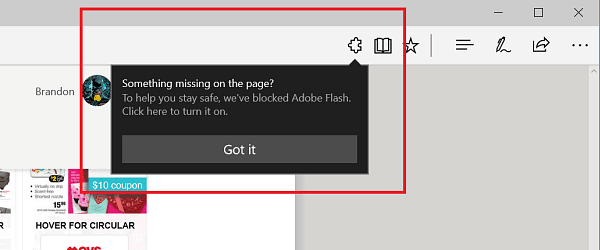Kuidas teisendada ridu veergudeks Google'i arvutustabelites
Google'i Lehed Google Kangelane / / June 14, 2021

Viimati uuendatud

Ülekandefunktsiooni abil saate arvutustabeli paigutust kiiresti ja lihtsalt muuta. Google'i arvutustabelite ridade veerudeks teisendamiseks tehke järgmist.
Arvutustabeli loomisel mõistate mõnikord, et andmed oleks paremini teisiti vormindatud. Ja kuigi seda on tore teada enne andmete sisestamise alustamist, ei juhtu see alati nii.
Võite mitu veergu seadistada ainult avastamiseks; need sobiksid paremini ridadeks või vastupidi. Just nagu üleviimise funktsioon Microsoft Excelis, Annab Google Sheets teile sama võimaluse. See võimaldab teil ridu hõlpsalt teisendada veergudeks või vastupidi.
Teisendage read ja veerud Google'i arvutustabelites
Ridade veergudeks teisendamiseks veergudeks kasutate sama meetodit teenuses Google Sheets. Niisiis, logige sisse Lehed, avage töövihik ja valige leht, mida soovite kasutada.
- Valige lahtrid, mille soovite üle kanda. Seda saate hõlpsalt teha, valides esimese lahtri ja lohistades seejärel ülejäänud.
- Kas paremklõpsake ja valige Kopeeri või klõpsake nuppu Muuda > Kopeeri menüüst.
- Valige lahter, kuhu soovite teisendatud andmed paigutada.
- Kas paremklõpsake või klõpsake Muuda menüüst. Valige Kleepige spetsiaalseks > Kleepige üle.
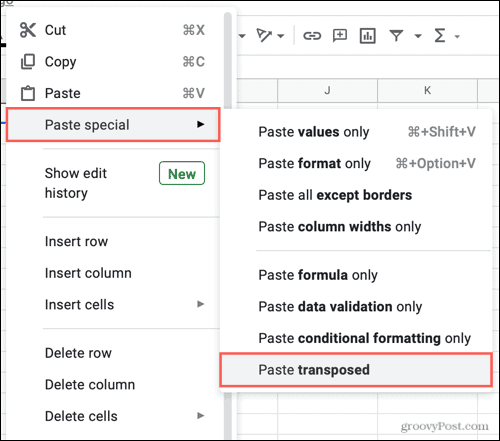
Seejärel peaksite nägema oma andmeid uuele paigutusele viidud. Selle juhise jaoks teisendasime read veergudeks, nagu on näha alloleval ekraanipildil.

Eemaldage algandmed
Nüüd, kui olete oma read veergudeks või vastupidi teisendanud, on algsed andmed endiselt paigas. Nii et isegi kui kasutate ülaltoodud 2. etapis kopeerimise asemel toimingut Lõika, jäävad need andmed alles. Kuid saate selle hõlpsalt eemaldada, kustutades lahtrites olevad andmed või eemaldades need veerud.
- Valige lahtrid, mis sisaldavad algandmeid, ja vajutage nuppu Kustuta võti.
- Valige veerud, lohistades neid. Kas paremklõpsake või klõpsake veeru päise kõrval olevat noolt ja valige Kustuta veerud X - X.
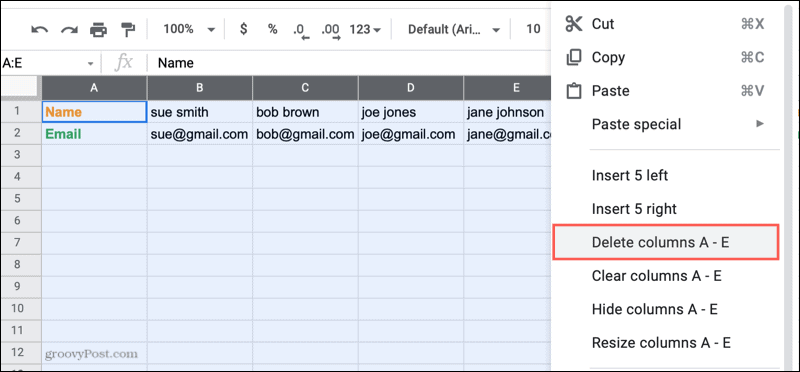
Sõltuvalt ülekantud andmete kleepimise kohast võite ka ridu eemaldada. Veenduge, et see ei mõjutaks teie teisendatud andmeid.
- Valige read, lohistades neid läbi, paremklõpsake ja valige Kustutage read X - X.
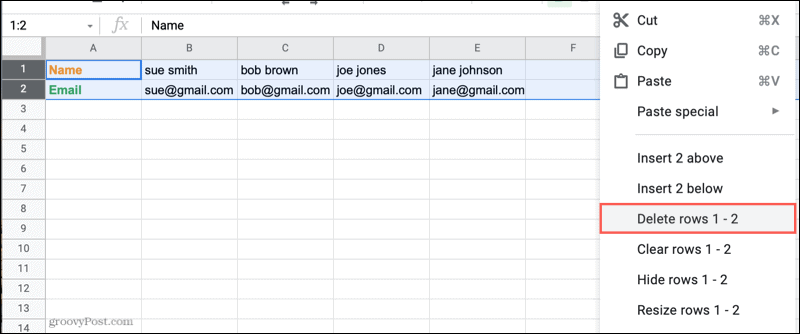
Näpunäide: Kui kustutate andmed kogemata, vajutage nuppu Võta tagasi nupp tööriistariba vasakul küljel. Iga viimase toimingu järjekorras tühistamiseks võite nuppu pidevalt klõpsata.
Pange oma Google'i arvutustabelite paigutus enda jaoks tööle
Te ei pea arvutustabeli esmakordsel loomisel valima paigutusega. Selliste kasulike funktsioonide abil nagu ülekandmine saate ridu ja veerge hõlpsasti teisendada, et oma andmeid kõige paremini kuvada ja nendega töötada.
Arvutustabelite kallal töötamiseks vaadake pilti kuidas veerge ja ridu külmutada, peita või grupeerida või kuidas saada veergude statistikat Google'i arvutustabelites.
Google Chrome'i vahemälu, küpsiste ja sirvimisajaloo kustutamine
Chrome teeb suurepärast tööd teie sirvimisajaloo, vahemälu ja küpsiste salvestamisel, et veebibrauseri jõudlust optimeerida. Tema enda kuidas ...
Poehindade sobitamine: kuidas saada veebihindu poes sisseoste tehes
Poest ostmine ei tähenda, et peate maksma kõrgemaid hindu. Tänu hinna sobitamise garantiidele saate veebis allahindlusi ...
Kuidas kinkida Disney Plusi tellimus digitaalse kinkekaardiga
Kui olete Disney Plusi nautinud ja soovite seda teistega jagada, saate Disney + Gift'i tellimuse osta järgmiselt.
Teie juhend dokumentide jagamiseks teenuses Google Docs, Sheets ja Slides
Saate hõlpsasti Google'i veebipõhiste rakendustega koostööd teha. Siin on teie juhised lubade jagamiseks teenustes Google Docs, Sheets ja Slides ...